Kodėl „Windows 10“ neįkeliama? Pradinės klaidos pašalinimas

- 1664
- 422
- Pete Fahey Sr.
Turinys
- Kodėl jis nėra įkeltas
- Įkeliame „Windows 10“ atkūrimo aplinką
- Restauravimo parametrai „Dešimtys“
- Riedėjimo taškas
- Atkūrimas pakraunant
- Komandinė eilutė
- Grįžti į ankstesnį asamblėją
- Sistemos atvaizdo atkūrimas

„Windows“ pakrovimo gedimas yra įprastas reiškinys, tačiau pagal prasmingumo dėsnį jis paprastai atsitinka, kai labai reikalingas kompiuteris. Kad situacija jūsų nustebtų, svarbu iš anksto pasiruošti jai. Pakalbėkime, ką daryti, jei „Windows 10“ neįkeliama, kodėl taip nutinka ir ką kiekvienas vartotojas turėtų kuo greičiau išspręsti šią problemą.
Kodėl jis nėra įkeltas
„Dešimčių“ iškrovimo priežastys yra programinė įranga ir aparatinė įranga. Programos yra susijusios su pakrovimo ir sistemos failų pašalinimu (pažeidimu) ir atsakinga už registro skyrių paleidimą. Jie, kaip taisyklė, kalti:- Kitos operacinės sistemos įrengimas kitoje disko skyriuje (naujoji OS pakeičia seną įkrovos krautuvą savo).
- Eksperimentai su disko skyriais - suspaudimas, suvienijimas, atskyrimas, formatavimas ir kt. Tipiška klaida, kuri yra tik to pasekmė “Bootmgr Yra Suspaustas"(Sistemos įkrovos krautuvas yra suspaustas).

- Nekvalifikuotas sistemos registro redagavimas.
- Įvairių „valymo priemonių“ naudojimas norint pagreitinti ir papuošti sistemą, kuri „netyčia“ keičia tuos, atsakingus už registro raktų, pataisų failų ir kt. Paleidimą. P.
- Neteisingai atnaujinti „Windows“ arba išjunkite kompiuterį įdiegdami atnaujinimus.
- Virusai ir antivirusai. Nenustebkite, pastarasis gali pakenkti ne mažiau kaip pirmajam, jei juos apgalvotai naudojate. Tai tarsi beatodairiškai rijimo table.
- Gedimo įrangos tvarkyklės. Įkrovimą tokiais atvejais paprastai nutraukia mėlynas mirties ekranas, kartais nurodantis vairuotojo pavadinimą, kuris sukėlė problemą.
- „Clefy“ programos „Auto Start“. Šiuo atveju gedimas įvyksta vėlesniuose pakrovimo etapuose - prieš pat darbalaukį.
„Windows 10“ aparatinės įrangos priežastys:
- BIOS apklausos apklausos procedūra (kompiuteris ieško „Windows BootLoader“ ne sistemos diske, bet, pavyzdžiui, „Flash“ diskuose).
- Disko prijungimas prie netinkamo pagrindinės plokštės prievado, kuriame ji veikė anksčiau - jei gedimas įvyko po to, kai ištraukus ir pakartotinai įdiegus kietąjį diską į kompiuterį. Tai pasireiškia klaida „Neįsikratyta_boot_device“ mėlynos mirties ekrane.

- Sistemos pavaros gedimas ar blogas ryšys. Dažnai pasireiškia žinia “Bootmgr Yra Dingęs"(Sistemos krautuvo nėra) juodame ekrane. Kartais - sustoja, paleidžiama iš naujo, BSODI bet kuriame atsisiuntimo etape.
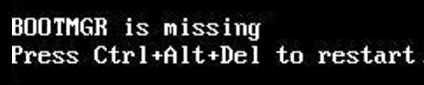
- RAM gedimas. Kaip ir disko problemos, jis pasireiškia perkrovomis ir mėlynais ekranais bet kuriame paleidimo etape.
- Vaizdo įrašo posistemio elementų nesugebėjimas. „Windows“ galima įkelti, tačiau to nepamatysite, nes ekranas liks juodas. Kartais, kad sistema įkelta, galite sužinoti tik pagal būdingą garsą.
- Kitos įrangos gedimai, pavyzdžiui, dėl maitinimo šaltinio, pagrindinės plokštės, periferijos ir kt. D.
Taigi, norint atkurti įprastą „Windows“ paleidimą, kompiuterį reikia atsisiųsti į atkūrimo aplinką. Jei anksčiau naudojote „Windows 7“, žinote, kad ši aplinka yra įdiegta diske kartu su pagrindine sistema. Ir norint jį įvesti, turite atidaryti papildomų įkėlimo metodų meniu (spustelėjus įjungus kompiuterį F8) ir pereiti į skyrių “Problemų pašalinimas".
Taip pat yra „dešimtuko“ atkūrimo aplinka, tačiau kadangi įkėlimo laikas, palyginti su „Windows 7“, žymiai sumažėjo, intervalas, kai galite paskambinti į įkrovos meniu, taip pat tapo daug trumpesnis. Šiuo metu galimybė sugauti tinkamą raktą (tiksliau, F8 ir pamainos derinys) išliko tik vienu atveju: Jei sistema įdiegta kietajame MBR standarto diske ir kompiuterio ar nešiojamojo kompiuterio maitinimo šaltinio parametruose, greito paleidimo parinktis išjungta. Jei sistema yra GPT standarto SSD arba kietajame diske, jums reikės įkrovos laikiklio.
Norint skubiai atkurti „Windows 10“, optimalu išlaikyti oficialų paskirstymą DVD arba „Flash Drive“, ir tas pats bitas, kuris įdiegtas kompiuteryje. Kaip alternatyvą galite naudoti komunalinių paslaugų įkėlimo paketą MS DART 10 („Microsoft“ Diagnostikos ir atkūrimo įrankių rinkinys „Windows“ 10).
MS DART (praeityje) paskirstymai buvo vadinami „ERD vadu“), oficialiai paskirstytas tik mokama prenumerata, tačiau lengva juos rasti tinkle. Pavyzdžiui, ant „Torrent“ sekimo priemonių. „Windows 10“ vaizdus galima atsisiųsti iš „Microsoft“.
Kaip pavyzdį aš naudosiu namų gamybą „Dešimtys“, įrašytos į „Boot Flash Drive“, nes joje yra viskas, ko jums reikia.
Įkeliame „Windows 10“ atkūrimo aplinką
Paprastai užblokavus „dešimties“ krovinius, jis bando save savarankiškai jaukiai. Kai jai pasiseka, vartotojas negauna jokių pranešimų, tik paleidimas kompiuterį trunka ilgiau nei įprasta. Gedimo atveju ekrane gali pasirodyti pranešimas, kaip ir žemiau esančioje ekrano kopijoje, tačiau dažniau tai bus tiesiog „Malevich's Square“ su arba be mėlynos mirties ekrano su liūdnu šypsenėle.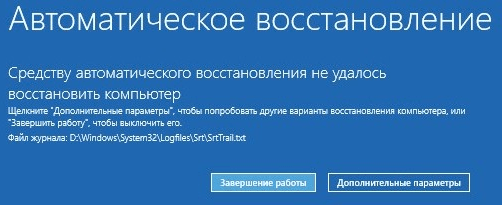
Ekrano kopijoje rodomos gedimo parinktis gali būti laikoma palyginti palankia. Spauda, "Papildomos galimybės"Jūs pateksite į atkūrimo aplinką, įdiegtą kietajame diske, ir jums nereikia įkelti į ją iš išorinės terpės. Bet mes apsvarstysime sunkesnį atvejį, kai sistema nerodo jokių gyvenimo ženklų.
Manome, kad vežėjas, platinantis „dešimtis“, kuriuos jau paruošėte. Jei ne, paruoškite dabar, kad pačią svarbiausią akimirką nepraleistumėte laiko.
Prijunkite laikiklį prie kompiuterio, paleiskite iš naujo, įveskite BIOS nustatymus ir padarykite jį pirmąjį įkrovos įrenginį.
Langas, kurį pirmiausia pamatysite įkėlę iš „Flash Drive“ (DVD), pasiūlys pasirinkti sistemos kalbą. Jei pasirinktas rusas, spustelėkite "Toliau".
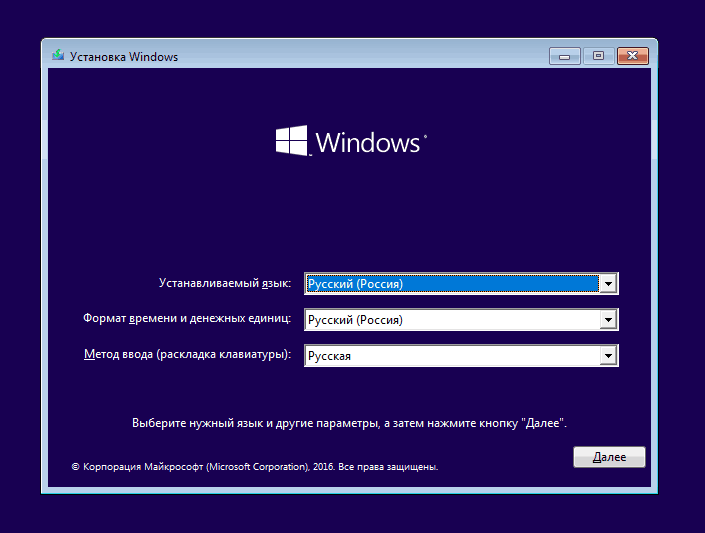
Tada bus pasiūlyta pereiti prie „Windows“ montavimo ar atkūrimo. Spustelėkite "Sistemos atkūrimo".
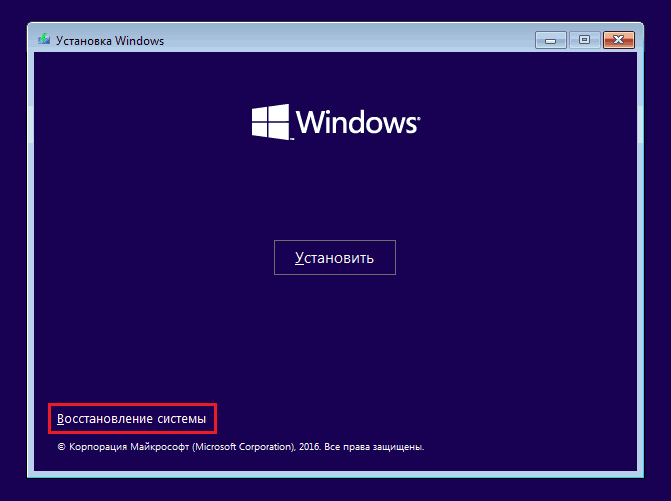
Ekrane "Veiksmo pasirinkimas"Spustelėkite"Gedimų paieška ir pašalinimas". Čia tu esi vietoje.
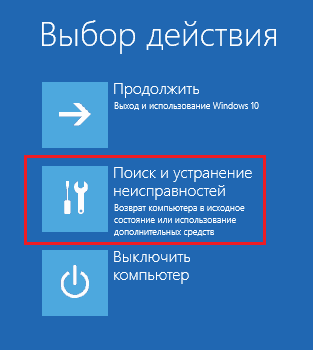
Restauravimo parametrai „Dešimtys“
Atkūrimo parametrų skyriuje (ekranas “Papildomos galimybės") Yra 5 poskyriai:- Sistemos atkūrimo. Renkantis šią parinktį pradeda standartinė „Windows“ programa RSTRUI.Exe, kurio tikslas yra sistemos atšaukimas į vieną iš išsaugotų valdymo taškų.
- Sistemos atvaizdo atkūrimas. Paleidžia žodžių diegimo meistrą iš atsarginės kopijos, sukurtos jo paties priemonėmis.
- Atkūrimas pakraunant. Pataiso failų ir skyrių įkėlimo klaidas.
- Komandinė eilutė. Leidžia jums paleisti įvairias sistemos komunalines paslaugas.
- Grįžti į ankstesnį asamblėją. Atlieka atšaukimą į anksčiau įdiegtą OS versiją, jei ji būtų atnaujinta į „Windows 10“.
Tada išsiaiškinsime, kada ir kurį įrankį naudoti.
Riedėjimo taškas
Grįžimas į neseniai sukurtą valdymo tašką yra geriausia pirmosios pagalbos priemonė visų tipų sistemos gedimams, įskaitant tada, kai nežinote jų priežasčių.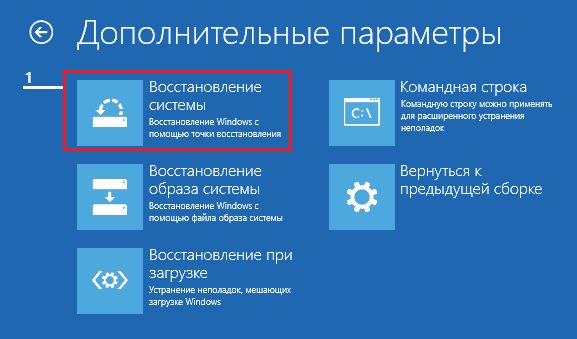
Spustelėkite pirmąjį tašką. Pakanka pasirinkti datą ir laiką, kurį norite atsitraukti, ir vykdyti instrukcijas ekrane.
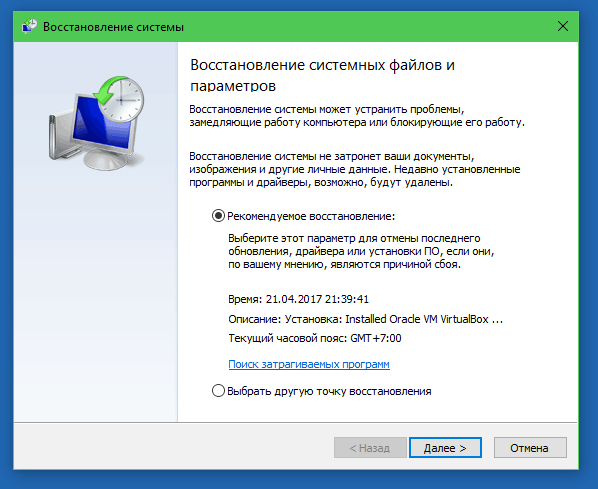
Norint pasinaudoti šia parinktimi, būtina turėti bent vieną išsaugotą valdymo tašką ir reguliariai veikiančios sistemos atkūrimo funkciją. Jei pastarasis buvo atjungtas dar prieš gedimą, praleiskite šį žingsnį ir išbandykite kitus metodus.
Atkūrimas pakraunant
Ši parinktis veiksmingai padeda sugadinti ar ištrynti įkeliamus failus, pavyzdžiui, įdiegus papildomą OS kitame disko skyriuje po „Windows 10“. Taip pat atsitiktinio formatavimo ar kitų manipuliacijų atveju skyriuje „Sistema rezervuota“.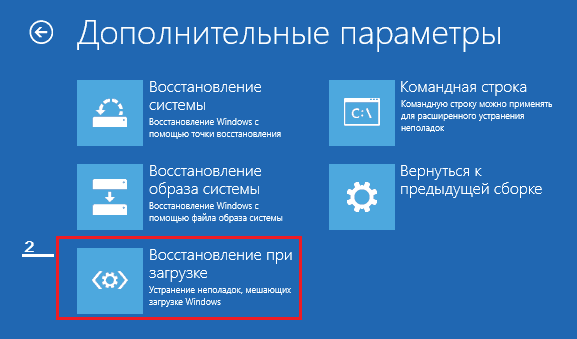
Komandinė eilutė
Pati komandinė eilutė nieko neatkuria, tačiau leidžia paleisti kitus įrankius. Taigi, naudodamiesi pagalba, mes galime atidaryti „Windows“ laidininką, kad pažvelgtume į diegimo vietą (sekcijų raidės atkūrimo aplinkoje ir sistema paprastai nesutampa su įprastu pakrovimu), paleiskite sistemos failų taisymo sistemą, registro redaktorius ir krautuvo atkūrimo programa.
Jei paleidus (pirmosios ir antrosios parinktys), kai tikrinamas kontrolės taškas ir automatinė galia, nesuteikė norimo rezultato, konsolės programa dažnai padeda pakelti „dešimties“ įkėlimą Bcdboot. Jis atkuria paslėptą skyrių „Atsakoma pagal sistemą“ ir nukopijuoja atsisiuntimo failus iš joje „Windows“ katalogo.
Norėdami teisingai veikti „BCDBoot“, turite nurodyti „Windows“ aplanko vietą kietajame diske. Norėdami sužinoti, galite naudoti naudingumą Diskpart, Bet aš tikiu, kad tai yra patogiau tai padaryti per dirigentą.
Taigi, norėdami patekti į laidininką, atidarysime komandinę eilutę ir paleisime joje nešiojamąjį kompiuterį (UŽRAŠŲ KNYGELĖ).

Būdami užrašų knygelėje, eikime į meniu “Failas"Pasirinkite"Atviras"Eik į aplanką"Šis kompiuteris". Tada eikite per disko skyrius ir nustatykite, kuris iš jų yra sistemos katalogas. Mano pavyzdyje, tai yra diskas D.
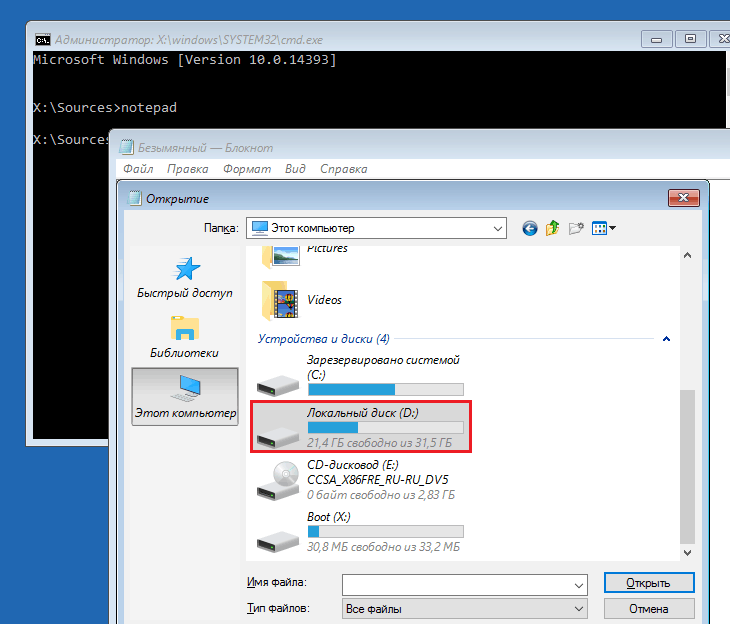
Toliau grįžtame prie komandinės eilutės ir vykdome instrukcijas:
Bcdboot D: \ Windows
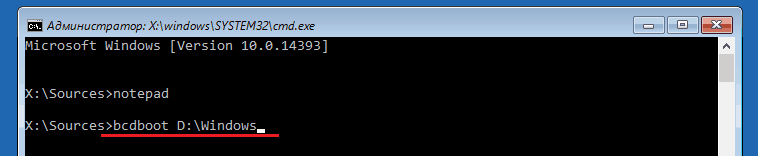
Atkreipkite dėmesį, jūsų kelias į sistemos aplanką gali būti skirtingas.
80% atvejų to pakanka, kad „dešimt“ galėtų pradėti normaliai. Tačiau maždaug 20% atvejų komanda neteisingai praktikuoja - ji atkuria ne visus įkėlimo failus. Norėdami šiek tiek padėti naudingumui, prieš atlikdami instrukcijas komandinėje eilutėje, turite suformatuoti rezervuoto įkrovos skyrių (mano pavyzdyje - diskas c) in FAT32. Tai taip pat galima padaryti naudojant „DiskPart“, bet aš manau, kad tai yra patogiau - per laidininką.
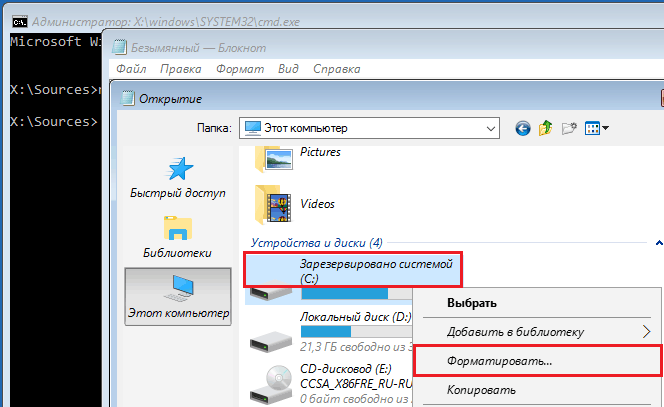
Šios dvi konsolės komandos atkurs viso disko (MBR) įkrovos įrašus ir sistemos skyrių (VBR). Jie naudojami sprendžiant problemas, kai „Windows“ paleidžiant MBR standarto diskus.
Jie atlieka komandas viena po kitos šia tvarka:
„BootRAC“ /„FixMBR“
Bootred /Fixboot
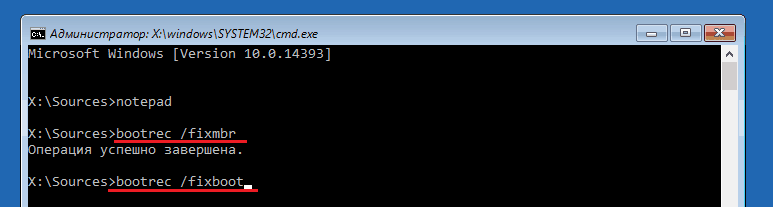
Jei netyčia atliksite juos GPT diske, nieko blogo neįvyks.
Kai kuriais atvejais paleidimo problemos kyla dėl žalos, kad jis nėra įkeliamas, o pagrindiniai sistemos failai, pavyzdžiui, po virusinės atakos. Kaip jūs galbūt žinote, yra speciali naudingumas, skirtas juos ištaisyti „Windows“ SFC.Exe. Taigi, komandinės eilutės dėka, ją taip pat galima paleisti atkūrimo aplinkoje.
Komanda, leidžianti ieškoti ir ištaisyti saugių sistemos failų klaidas atkūrimo aplinkoje, atrodo taip:
Sfc /scannow /offbootdir = d: \ /offwindir = d: \
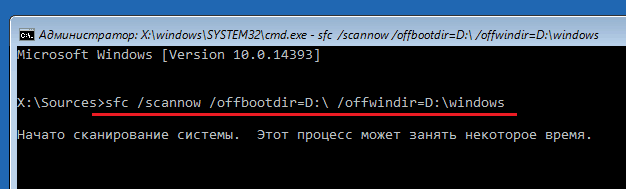
Parametras Offbootdir nustato pagrindinio krovimo skyriaus vietą (mano pavyzdyje, kaip prisimenate, tai yra diskas D) ir Offwindir - Kelias į sistemos aplanką.
Naudodami komandinę eilutę, galite ištaisyti iškrautos sistemos registro klaidas. Tačiau, skirtingai nuo ankstesnių instrukcijų, tam reikia tam tikros patirties ir kvalifikacijos, nes vartotojas turi tiksliai žinoti, ką ištaisyti ir kaip klaidingi įrašai turėtų atrodyti normaliai.
Aš nesigilinsiu į registro klaidas, dėl kurio atsiras „Windows 10“ pakrovimo gedimas, nes tai yra atskiro didelio straipsnio tema. Aš aprašysiu tik redaktoriaus paleidimo metodiką Regedit.Exe Atkūrimo aplinkoje ir joje atidarant registro failus, kad turėtumėte galimybę ištaisyti klaidas, apie kurias žinote.
Taigi, norėdami pradėti redaktorių, mes rašome žodį komandų eilutėje Regedit Ir spustelėkite Įveskite.
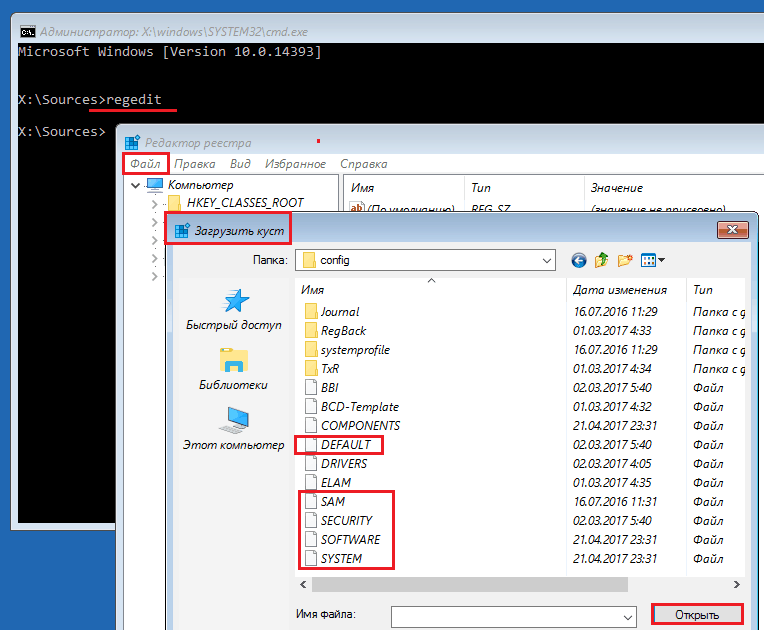
Pamatysite, kad naudingumo lange jau yra tam tikro registro, kuris atidaromas, bet ne tas, kurio reikia. Prieš mus yra mūsų pačių atkūrimo aplinkos registras, ir mus domina pagrindinė sistema.
Norėdami atsisiųsti „Windows 10“ registro failus į „RegEdit“, mes pasirenkame skyrių kairėje redaktoriaus lango pusėje Hkey_Vietinis_Mašina arba Hkey_Vartotojai, Atidarykime meniu “Failas"Ir spustelėkite elementą"Atsisiųskite krūmą".
Lango lange, kuris bus atidarytas po to, eikite į aplanką D: \„Windows“ \System32 \Konfigūracija (Jūsų disko laiškas gali būti kitoks) ir pasirinkite tinkamą failą.
Failai be plėtinio aplanke \ System32 \ config - ir yra „Windows 10“ registro komponentai (krūmai). Pagrindiniai yra rėmuose.
Mes suteikiame krūmui bet kokį suprantamą pavadinimą (jis bus laikinas, kol jį iškraunate) ir spustelėkite Gerai.
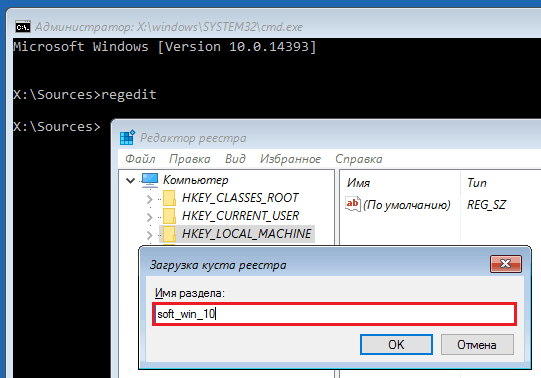
Toliau atidarysime skyrių, į kurį pakrovėme krūmą, ir štai - priešais mus, kuriuos galima redaguoti. Mano pavyzdyje, tai yra registro failas Programinė įranga, kurį laikinai pervadinau į „Soft_win_10“.
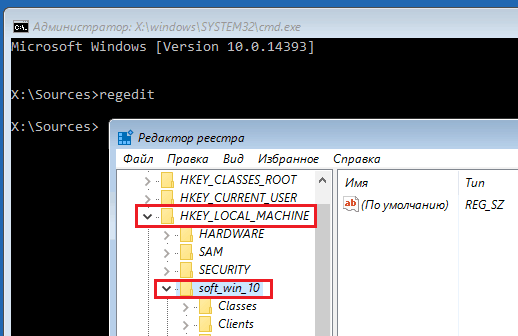
Po pakeitimo mes vėl eisime į redaktoriaus meniu “Failas"Ir spustelėkite"Įkelkite krūmą".
Grįžti į ankstesnį asamblėją

Grįžtant į anksčiau įdiegtą rinkinį, asmeniniai vartotojo failai liks nepaliesta, tačiau viskas, kas padaryta po atnaujinimo, bus atšaukta.
Sistemos atvaizdo atkūrimas
Vaizdo atkūrimas iš atsarginės kopijos padeda grąžinti sistemą į bet kokias problemas, tačiau problema ta, kad beveik niekas nesukuria šių vaizdų.Jei esate taisyklių išimtis ir laimingas palyginti šviežio atsarginės kopijos savininkas, ekrano kopijoje pasirinkite parametrus,
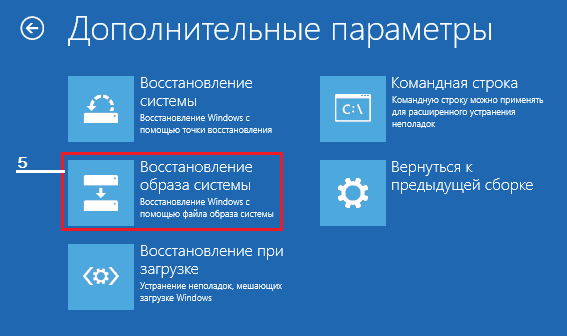
Nurodykite vaizdo atvaizdo atkūrimo programą ir vykdykite jo instrukcijas.
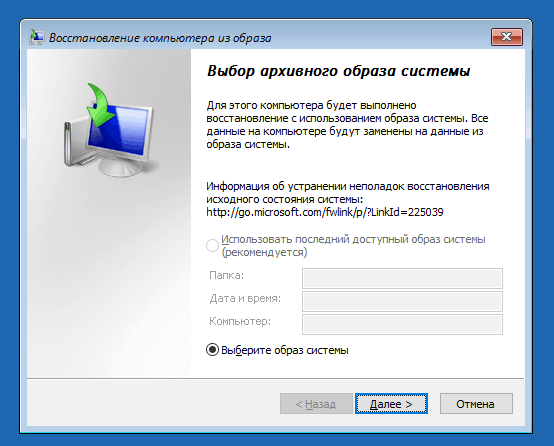
Visi neveiksmingos OS duomenys bus pakeistos aptarnaujamomis archyvo kopijomis. Jei jo kompozicijoje yra vartotojo failų, tai taip pat paveiks jų.
Sėkmingas atsigavimas!
- « Nėra kompiuterio alzheimer, kaip patikrinti kompiuterio ir nešiojamojo kompiuterio RAM
- Užduotis, kaip pasirinkti, kaip pasirinkti mobiliųjų ryšių stiprintuvą ir internetą kaimo namams »

